改标题不用哭!Word这招帮你5秒统一所有格式
发布日期:2025-08-22 10:28:12 点击次数:115
为什么需要这个技巧?
不管是论文、报#优质好文激励计划#告还是手册,标题都是“结构骨架”。如果手动修改每个标题的字体、大小、颜色,不仅费时间,还容易出错(比如漏掉某个章节的标题)。而用“样式”功能,相当于给所有标题“定了个规矩”,改一个,全改!
具体步骤:1分钟搞定所有标题格式
选中一个需要修改的标题(比如一级标题),点击顶部菜单栏的「开始」,找到「样式」面板(通常在菜单栏下方,显示“标题1”“标题2”等)。右键点击对应的样式(比如“标题1”),选择「修改样式」。在弹出的窗口里,调整你需要的格式:比如字体选“微软雅黑”,字号选“二号”,颜色选“深灰色”(根据需求调整),然后点击「确定」。见证奇迹的时刻:文档里所有用“标题1”样式的一级标题,都会立刻变成你刚设置的格式!同理,二级标题、三级标题也可以用同样的方法修改——改“标题2”样式,所有二级标题自动同步;改“标题3”样式,所有三级标题自动同步。
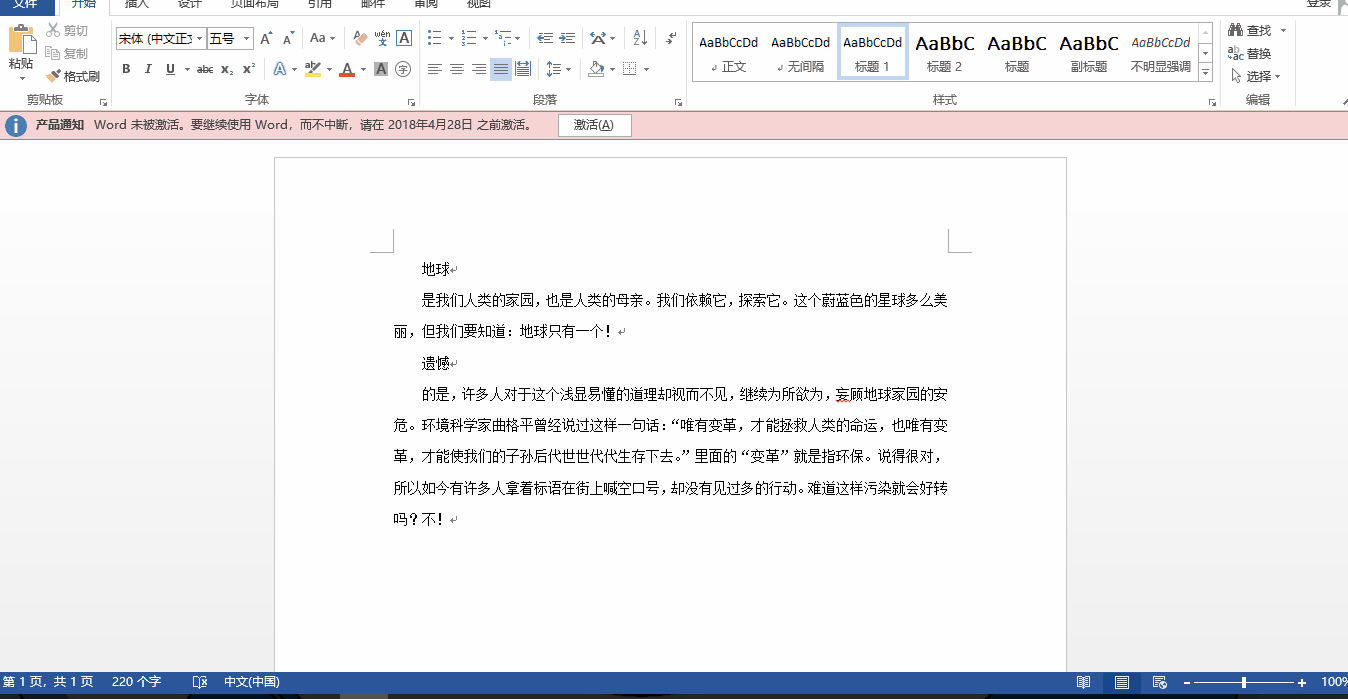
小 tips:避免踩坑的关键
先设置样式再写内容:如果一开始就给标题应用“标题1”“标题2”样式,后面修改会更方便;如果已经手动改了标题格式,记得先把它们“归到”对应的样式里(选中标题,点击「样式」面板里的“标题1”)。
注意样式的层级:“标题1”对应一级编号(比如“1. ”),“标题2”对应二级编号(比如“1.1 ”),“标题3”对应三级编号(比如“1.1.1 ”),不要搞混层级,否则编号会乱。
最后想说
Word的“样式”功能是“批量操作”的核心武器,除了标题,正文、引用、脚注都可以用样式统一格式。学会这招,下次改论文标题再也不用熬夜了——把时间留给更重要的内容(比如完善论据),不香吗?
赶紧打开你的文档试试,让标题格式“一键同步”!





